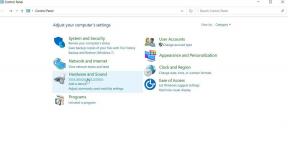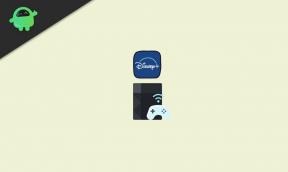Kako deinstalirati igru na Steam Decku?
Miscelanea / / April 29, 2023
Pokušavate li osloboditi malo prostora na računalu? Deinstaliranje igre na Steam Decku odličan je način za to. Steam Deck je popularna ručna igraća konzola koju je razvila tvrtka Valve Corporation. To je središte za igrače za kupnju, preuzimanje i igranje igara.
Također pročitajte
Kako igrati Rocket League na Steam Decku
Steam Deck trgovina se ne učitava ili je zasivljena, kako to popraviti?
Kako popraviti ako je Steam Deck Format SD kartice zasivljen
Kako napraviti snimku zaslona na Steam Decku
Kako koristiti radnu površinu na Steam Decku
Steam Deck se pokvario nakon ažuriranja, postoji li rješenje?
Popravak: Steam Link ne radi na Steam Decku

Sadržaj stranice
-
Kako deinstalirati igru na Steam Decku?
- 1. način: deinstalirajte iz postavki pohrane
- Metoda 2: Deinstalirajte iz biblioteke
- Metoda 3: Deinstaliranje pomoću načina rada radne površine
- Što trebam učiniti ako se igra ne može deinstalirati?
Kako deinstalirati igru na Steam Decku?
Deinstaliranje igre iz vaše Steam Deck biblioteke jednostavan je i lagan postupak koji se može izvesti u nekoliko koraka. U ovom ćemo članku objasniti kako deinstalirati igru iz vaše Steam Deck biblioteke i druge korisne informacije o tom procesu. Dakle, bez daljnjeg odlaganja, počnimo.
1. način: deinstalirajte iz postavki pohrane
- pritisni Steam gumb u donjem lijevom kutu vašeg Steam Decka.
- Idite do postavke.
- Pomaknite se prema dolje i kliknite na Skladištenje.
- Zatim se pomaknite udesno i listajte kroz popis igara instaliranih na vašem Steam Decku.
- Odaberite igru koju želite deinstalirati i pritisnite x dugme.
- Na zaslonu će se pojaviti potvrda s pitanjem želite li deinstalirati igru ili ne. pritisni A gumb za potvrdu.
- Nakon što završite, igra bi se trebala deinstalirati s vašeg Steam Decka.
Metoda 2: Deinstalirajte iz biblioteke
- pritisni Steam gumb u donjem lijevom kutu vašeg Steam Decka.
- Izaberi Knjižnica.
- Odaberite igru koju želite deinstalirati i pritisnite Mogućnosti gumb (tri paralelne crte) u gornjem desnom kutu vašeg Steam Decka.
- Odaberite s popisa opcija Upravljati.
- Zatim odaberite Deinstaliraj.
- Na zaslonu će se pojaviti potvrdna poruka s pitanjem želite li deinstalirati igru ili ne. pritisni A gumb za potvrdu.
- Nakon što završite, igra bi se trebala deinstalirati s vašeg Steam Decka.
Metoda 3: Deinstaliranje pomoću načina rada radne površine
Ako ne možete deinstalirati igre koje vam ne trebaju s gornje dvije metode, možete pokušati s ovom. Ovdje ćete deinstalirati igru iz Radna površina. Samo slijedite ove korake:
- pritisni Steam gumb u donjem lijevom kutu vašeg Steam Decka.
- Izaberi Vlast > Prebacite se na radnu površinu.
- U načinu rada radne površine idite na Otkriće dolje lijevo. Ovdje ćete vidjeti popis igara instaliranih na vašem Steam Decku.
- Odaberite igru koju želite deinstalirati i kliknite Deinstaliraj.
Što trebam učiniti ako se igra ne može deinstalirati?
Ako se igra ne uspije deinstalirati ili vidite poruku o pogrešci, možete pokušati ponovno pokrenuti Steam Deck i zatim ponovno pokušati deinstalirati igru. Evo kako ponovno pokrenuti Steam Deck:
Oglasi
- Pritisnite gumb za uključivanje/isključivanje na svom Steam Decku najmanje 10-12 sekundi.
- Pričekajte da se Steam Deck u potpunosti isključi.
- Nakon što se isključi, pritisnite i držite gumb za uključivanje da biste ga ponovno uključili.